Spis treści
Przywracanie systemu nie powiodło się z błędem 0x81000204 w systemie Windows 10, podczas skanowania systemu plików na dysku C:™. Błąd 0x81000204 pozostaje nawet po uruchomieniu polecenia "chkdsk /R" na dysku głównym, jak sugeruje komunikat o błędzie.
“ Przywracanie systemu nie zakończyło się pomyślnie. Pliki systemowe i ustawienia komputera nie zostały zmienione.
Szczegóły: Przywracanie systemu nie powiodło się podczas skanowania systemu plików na dysku C:™.
Dysk może być uszkodzony. Możesz spróbować przywrócić system po uruchomieniu chkdsk /R na tym dysku.
Podczas przywracania systemu wystąpił niesprecyzowany błąd (0x81000204 )”

Ten artykuł zawiera instrukcje rozwiązywania problemów z błędem Windows 10 System Restore 0x81000204.
Jak naprawić błąd 0x81000204 w System Restore.
Problemy z przywracaniem systemu, są powszechnie spowodowane przez infekcje złośliwym oprogramowaniem, uszkodzony system plików (lub dysk twardy) lub po zainstalowaniu aktualizacji systemu Windows. Tak więc, przed przejściem do metod poniżej, aby rozwiązać problem z Przywracaniem systemu (Błąd: 0x81000204), spróbuj następujących :
1. przeskanuj swój system pod kątem złośliwego oprogramowania.
2) Uruchom polecenie CHKDSK, aby naprawić uszkodzenia systemu plików:
- Kliknij prawym przyciskiem myszy na Start menu i wybrać Command Prompt (Admin). Wpisz następujące polecenie i naciśnij Wejdź na stronę :
- chkdsk C: /R
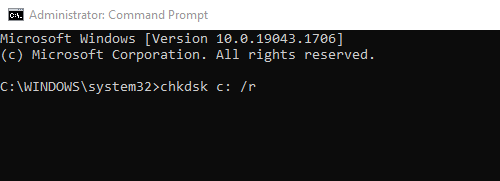
3. po zakończeniu sprawdzania, przejdź i upewnij się, że dysk twardy jest zdrowy, postępując zgodnie z instrukcjami zawartymi w tym artykule: How to Test and Diagnose Hard Drive (HDD) for hardware problems.
Metoda 1: FIX błędy uszkodzenia systemu Windows za pomocą narzędzia DISM (System Update Readiness Tool).
1. Kliknij prawym przyciskiem myszy na przycisk startowy Windows  i wybrać Command Prompt (Admin).
i wybrać Command Prompt (Admin).
2. W oknie wiersza poleceń wpisz następujące polecenie i naciśnij Wejdź:
- Dism.exe /Online /Cleanup-Image /Restorehealth
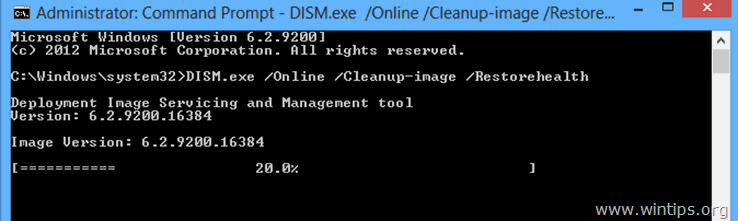
– Bądź cierpliwy, aż DISM naprawi component store. (Po zakończeniu operacji powinieneś otrzymać informację, że uszkodzenie component store zostało naprawione).
3. Po zakończeniu operacji przywracania DISM, zrestartować swojego komputera.
4. Po ponownym uruchomieniu należy otworzyć Wiersz poleceń jako Administrator ponownie i wydać ten rozkaz:
- SFC /SCANNOW
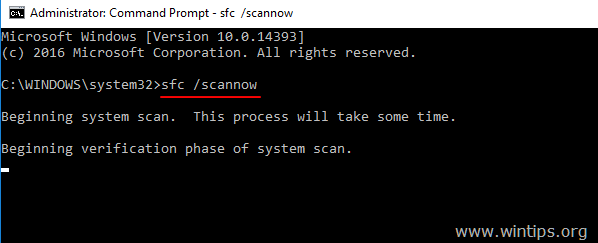
5. Po zakończeniu skanowania SFC, zrestartować swojego komputera.
6. Uruchom System Restore.
Metoda 2. Wykonaj aktualizację naprawczą.
Inną metodą naprawy błędów System Restore jest wykonanie aktualizacji naprawczej systemu Windows 10.
1. Pobierz i uruchom narzędzie do tworzenia mediów zgodnie z wersją systemu operacyjnego.
- Pobierz Windows 10 Media Creation ToolPobierz Windows 8.1 Media Creation Tool
2. zaakceptować warunki licencji.
3. Wybierz opcję Uaktualnij ten komputer teraz i nacisnąć Następny.
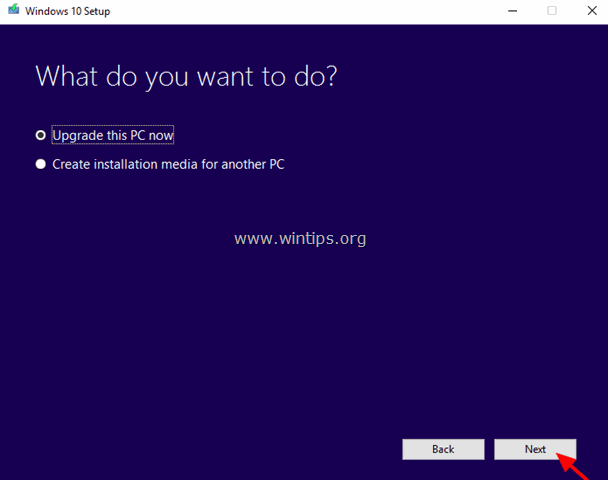
4. Postępuj zgodnie z monitami na ekranie, aby zaktualizować system Windows do najnowszej wersji.
5. Po aktualizacji uruchom Przywracanie systemu.
* Uwaga: Jeśli po aktualizacji zauważysz, że przywracanie systemu jest wyłączone (patrz zrzut ekranu poniżej), to prawdopodobnie dlatego, że system Windows został zaktualizowany do najnowszej wersji. Nowa wersja systemu jest jak nowy system operacyjny, więc poprzednie punkty przywracania nie mogą być używane na nowym systemie. W tym przypadku możesz wrócić do poprzedniej wersji lub włączyć przywracanie systemu w bieżącym stanie.
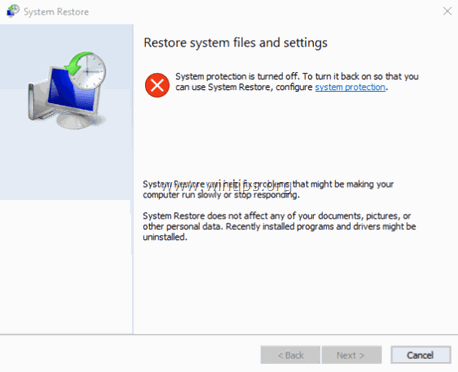
A. Jak wrócić do poprzedniego builda *.
Sugestia: Jeśli masz problemy z Przywracaniem systemu, nie sugeruję powrotu do poprzedniego builda, ponieważ problem pozostaje.
1. Ze strony Start menu, wybrać Ustawienia > Aktualizacja i bezpieczeństwo.
2. Na stronie Odzyskiwanie wybrać opcję Rozpocznij przycisk pod Wróć do wcześniejszej wersji sekcja.
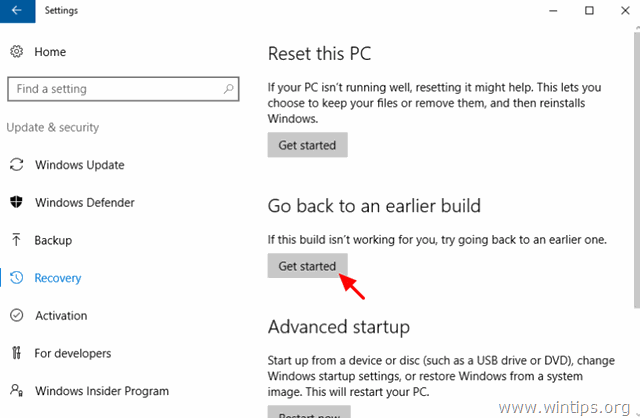
B. Jak włączyć funkcję przywracania systemu.
- Aby włączyć funkcję System Restore w systemie:
1. naciśnij przycisk Windows  + R aby załadować Uruchom okno dialogowe.
+ R aby załadować Uruchom okno dialogowe.
2. wpisz następujące polecenie, aby otworzyć narzędzie Przywracanie systemu i naciśnij Wejdź na stronę .
- rstrui
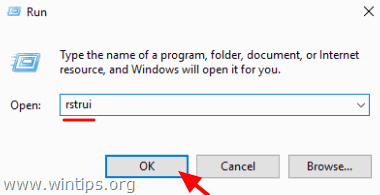
3. kliknij na ochrona systemu .
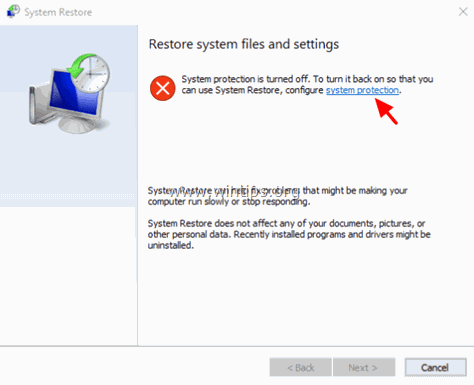
4. wybierz Dysk lokalny C: a następnie kliknij Konfiguracja.
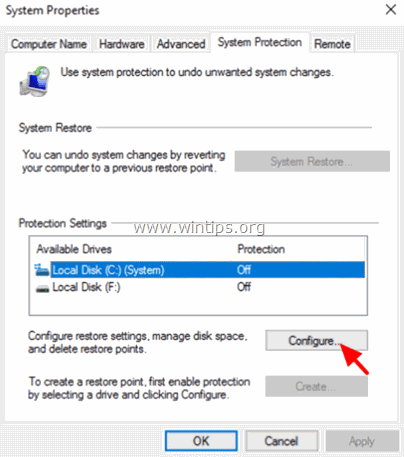
5. ustaw ochronę systemu na ON i kliknij OK.

6. na koniec wybierz Utwórz aby utworzyć punkt przywracania.
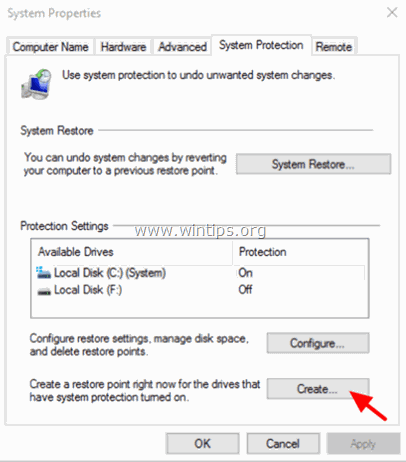
Powodzenia! Daj mi znać, czy ten przewodnik pomógł Ci, zostawiając komentarz o swoim doświadczeniu. Proszę polubić i udostępnić ten przewodnik, aby pomóc innym.

Andy'ego Davisa
Blog administratora systemu o systemie Windows





